-
Filmora簡介 - 行動版
-
開始使用 - 行動版
-
AI智慧功能 - 行動版
- AI 畫質提升 | Filmora App
- AI 智能擦除(物件移除) | Filmora APP
- AI 自動剪輯(一鍵成片) | Filmora APP
- AI 玩法 | Filmora APP
- AI 音樂生成 | Filmora APP
- AI 文本轉影片 | Filmora APP
- AI 人像去背 | Filmora APP
- AI 智慧去背 | Filmora APP
- AI 音訊降噪 | Filmora APP
- 語音轉文字 | Filmora APP
- 文字轉語音/文本朗讀 | Filmora APP
- 影片範本 | Filmora APP
- AI 字幕 | Filmora 行動版
- 影像轉影片 | Filmora 行動版
- VEO 3 Filmora 行動版
-
錄音 - 行動版
-
影片剪輯 - 行動版
- 影片修剪 | Filmora APP
- 建立影片副本 | Filmora APP
- 影片分割 | Filmora APP
- 影片刪除 | Filmora APP
- 影片裁切 | Filmora APP
- 影片替換 | Filmora APP
- 影片旋轉/翻轉 | Filmora APP
- 影片倒放 | Filmora APP
- 影片速度 | Filmora APP
- 影片排序 | Filmora APP
- 影片音量 | Filmora APP
- 影片不透明度 | Filmora APP
- 影片調色 | Filmora APP
- 添加遮罩/蒙版 | Filmora APP
- 影片馬賽克 | Filmora APP
- 影片濾鏡 | Filmora APP
- 添加凍結影格 | Filmora APP
- 綠幕去背(色度鍵) | Filmora APP
- 縮圖編輯 | Filmora APP
- 音訊降噪 | Filmora APP
- 軌道切換 | Filmora APP
-
音訊剪輯 - 行動版
-
文字剪輯 - 行動版
-
貼紙&特效&濾鏡 - 行動版
-
進階剪輯-行動版
-
匯出&雲端備份 - 行動版
綠幕去背(色度鍵)| Android & iPhone
綠幕去背效果,通常稱為色度鍵(Chroma Key),是一項簡單易用的功能,能夠高效移除在綠幕上拍攝的主體背景。Filmora 行動版的綠幕去背(色度摳圖)功能更為強大,除了可輕鬆去除綠色背景,還能套用於其他顏色,讓創作過程變得更具彈性。
無論是想要讓超級英雄在空中飛翔,還是將主體置於夢幻場景中,Filmora 的 Chroma Key 功能都能在幾個簡單步驟內幫助您完成。透過這項功能,您可以自由選擇虛擬背景,將其完美嵌入影片中。
Filmora 行動版
隨時隨地,隨心所欲剪輯手機影片!
- • 全新 AI 功能,讓創作無限可能。
- • 友善介面,輕鬆上手,創作無阻。
- • 專業剪輯功能,完美呈現每一個瞬間。

 4.5/5 絕對優秀
4.5/5 絕對優秀啟用綠幕去背功能
在 Filmora App 中,綠幕去背是智慧剪裁選單的一部分,您可以依照以下簡單步驟輕鬆找到並使用它:
1. 啟用 Filmora 行動版,點選「創建視頻」按鈕,或在選單欄中點選藍色「+」圖示來創建新專案。

或從草稿管理面板向上滑動,打開「草稿」或「雲草稿」中儲存的現有綠幕專案。
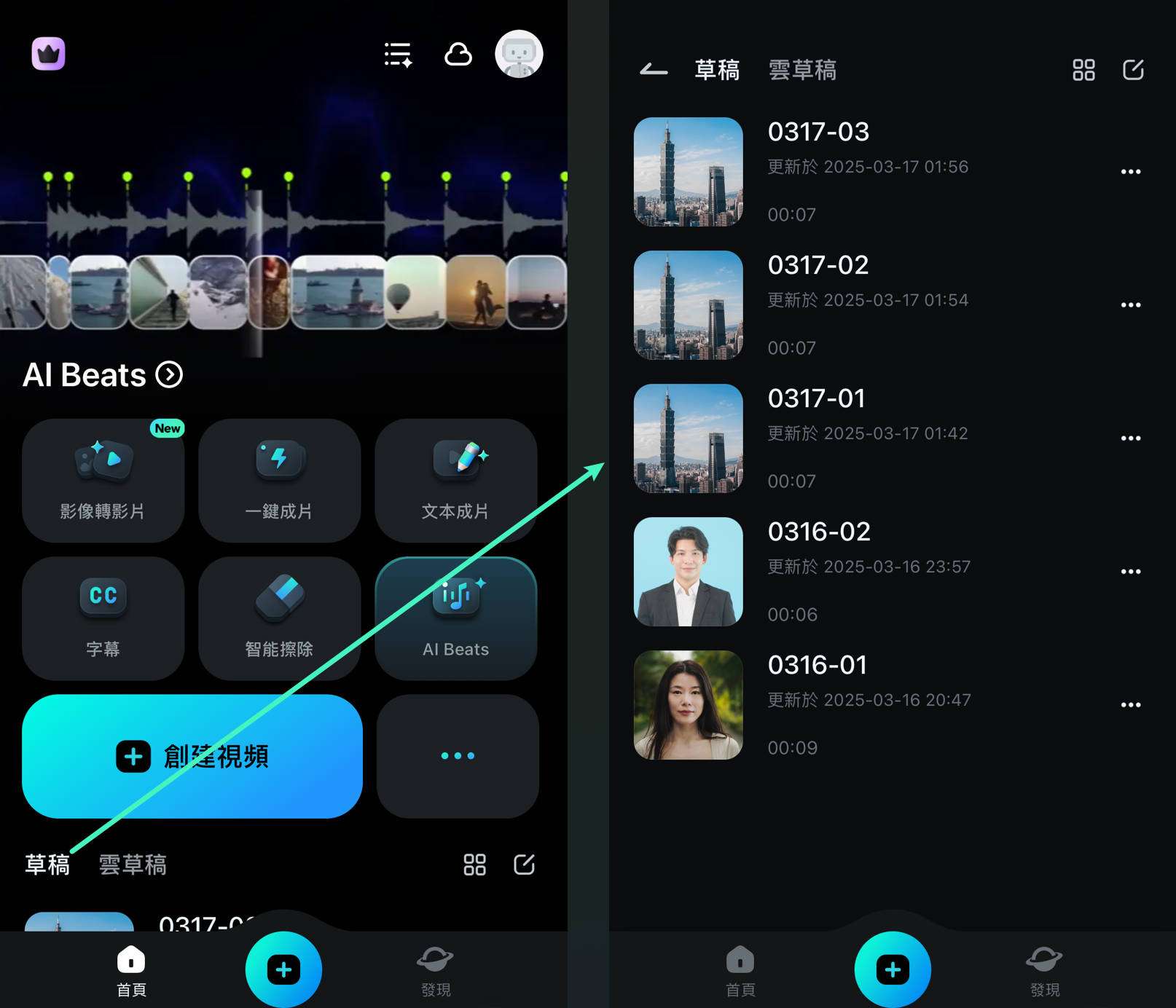
2. 若您創建了新專案,請從手機相簿中選擇綠幕影片,或在「素材庫」選單的素材頁面中挑選綠幕媒體。選擇後,點選「導入」將其添加至 Filmora。
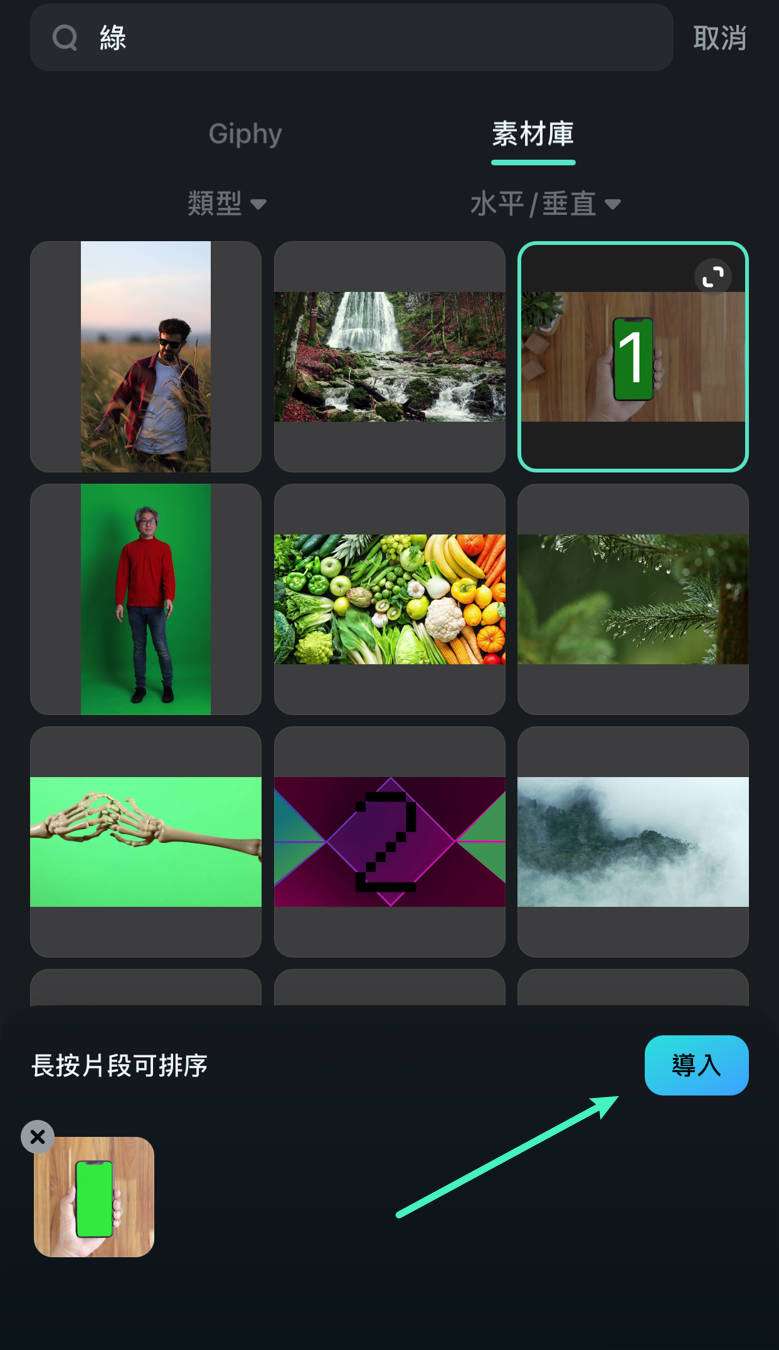
3. 進入工作區後,點選底部工具欄中的「剪輯」按鈕,以訪問影片剪輯工具。
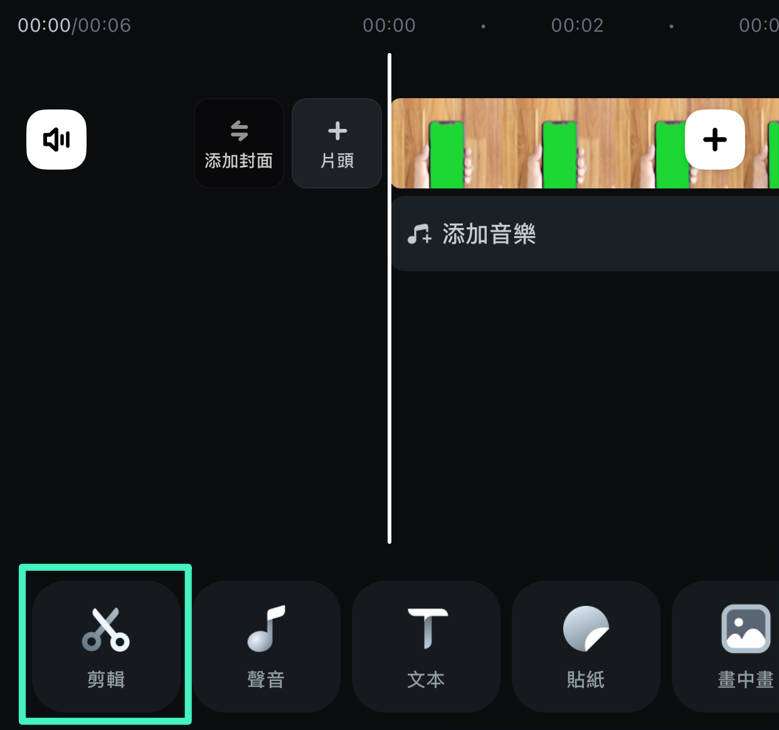
4. 在顯示的工具欄中,尋找「智能摳像」選項並點選進入。
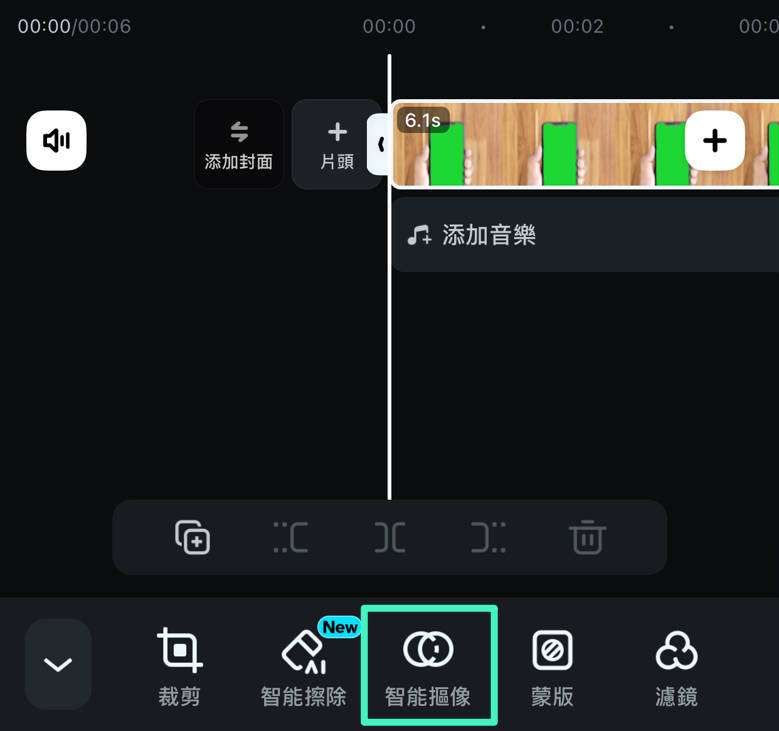
5. 點選「色度摳圖」按鈕,進入該功能的設定。
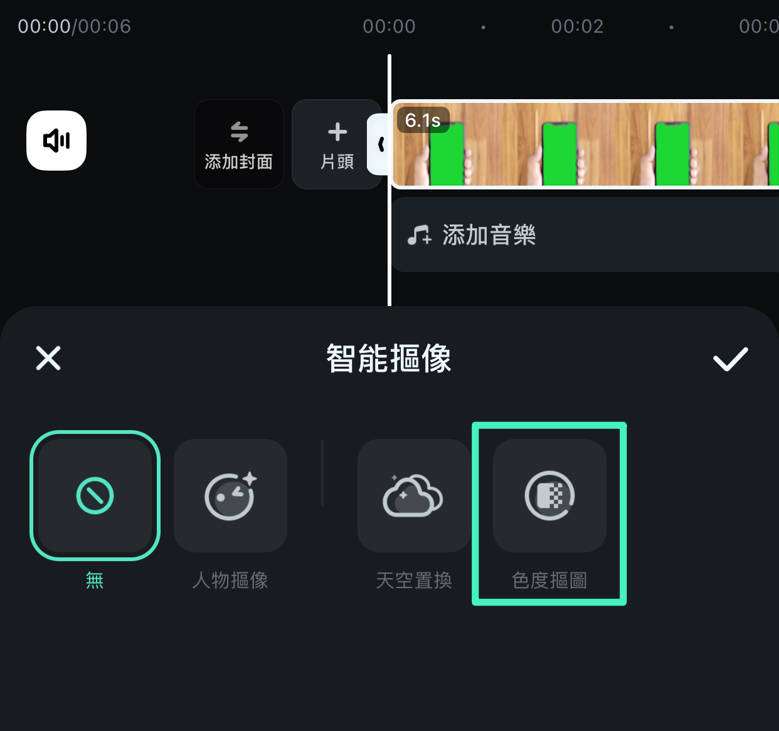
套用並調整綠幕去背效果
色度摳圖選單包含取色器和兩個調整滑塊(強度&偏移),幫助您精確去除背景。
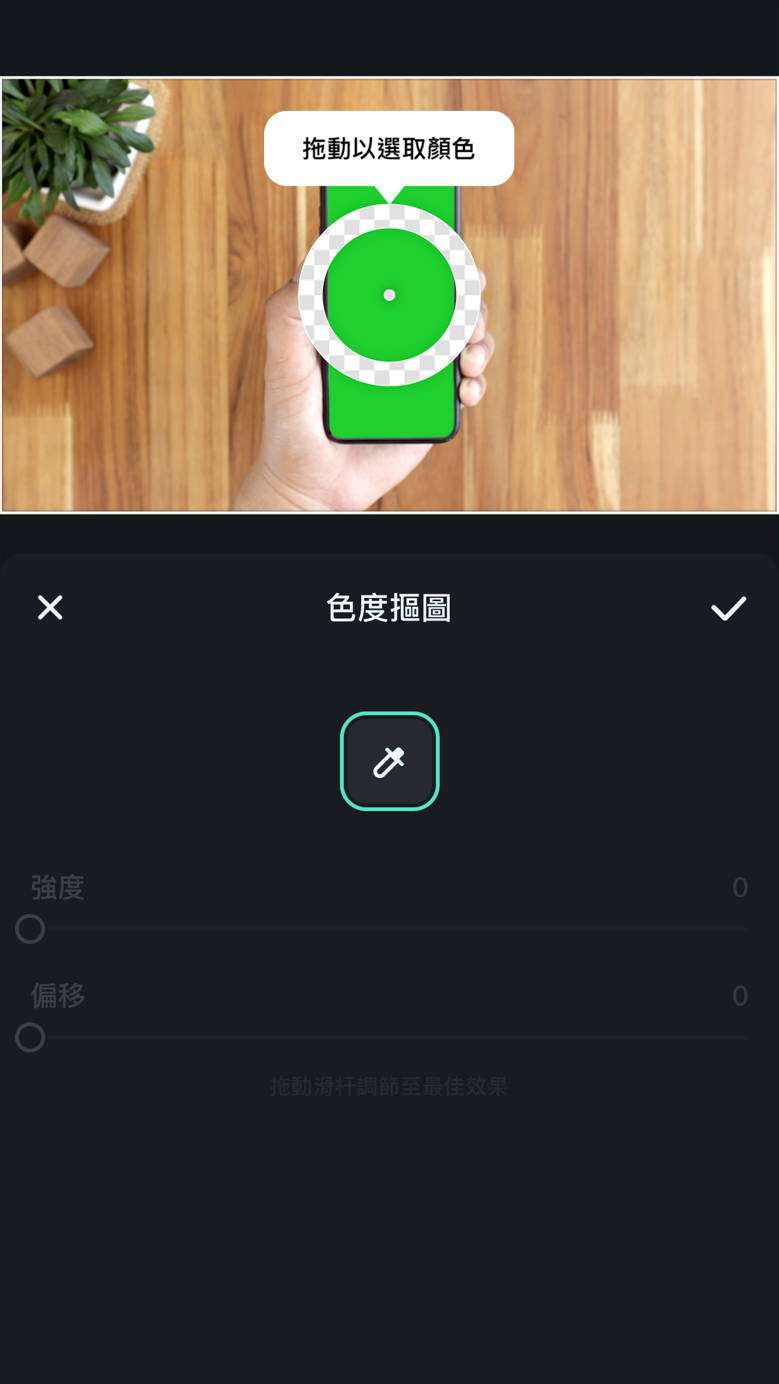
進入該選單後,移除綠幕只需幾個簡單的步驟:
1. 在預覽面板中移動取色器,將其放置在綠幕上。放開後,應用程式將會自動移除該顏色。
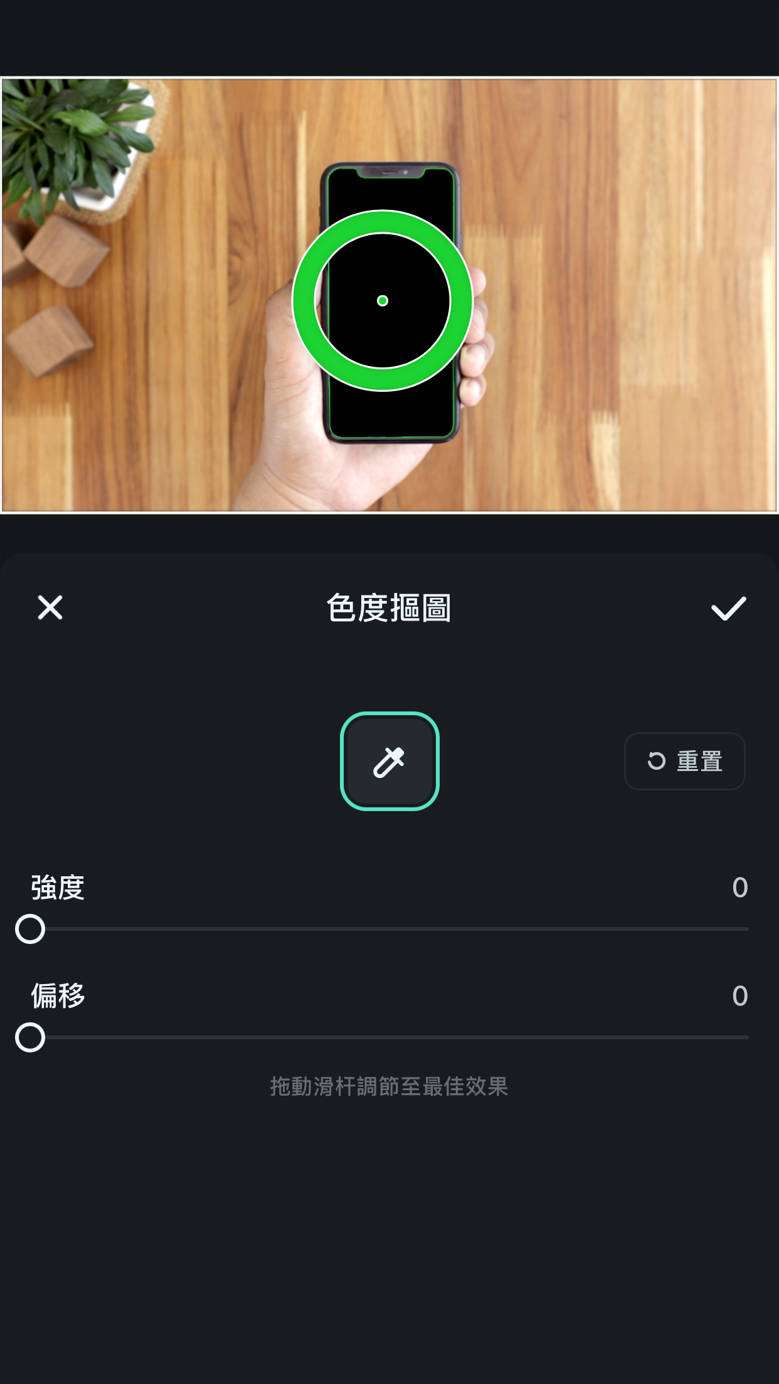
2. 為了達到最佳效果,您可調整取色器下方的「強度」和「偏移」滑塊,以細緻化綠幕移除的效果。
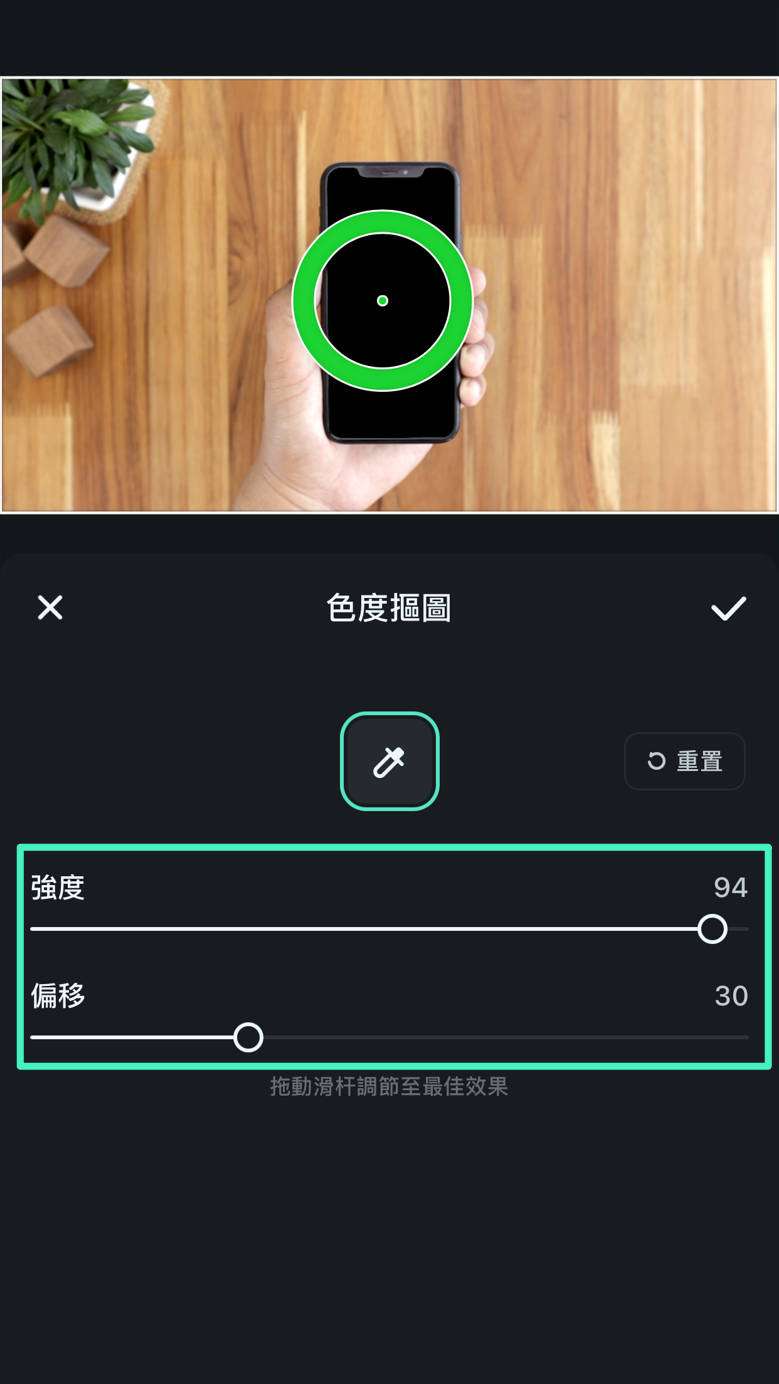
3. 當綠幕完全移除後,點選綠幕去背選單中的「✔️」按鈕,並在智慧去背選單中再次點選「✔️」以套用效果。
結語
Filmora 行動版的綠幕去背功能,不僅是綠幕移除的利器,更是一個強大而直觀的編輯工具,適合各類影片製作。這項功能如其副標題所示,能夠快速從素材中去除綠幕,將主體無縫置入理想背景中。只需幾次點選,您便能發揮創意,隨心所欲地編輯影片,無論是娛樂還是專業用途,Filmora App 的綠幕去背功能都將是您最佳的選擇。
相關貼文
推薦文章
添加浮水印 | Filmora APP
打造獨特的影片浮水印,不僅能提升品牌形象,還能增加在線曝光率。如果您是一位網路商務業主,或者渴望成為網路紅人,我們建議您使用Wondershare Filmora,開啟專屬於您的浮水印創作之旅。Filmora使您輕鬆製作專屬的影片浮水印,助您在競爭激烈的市場中脫穎而出,讓您的內容更加引人注目。
添加背景 | Filmora APP
透過添加或更改影片背景,您可以顯著提升影片的專業感與整體質感。這樣不僅能去除多餘的元素,還能讓主要主題更加突出,吸引觀眾的注意。如果您想要為影片增添全新面貌,Filmora App 是您的最佳選擇!
添加轉場 | Filmora APP
如果您希望在影片之間無縫切換,增添專業的轉場效果是最佳解決方案。這不僅能提升觀賞旅程的流暢度,還能將您的內容轉化為卓越的視覺體驗。Wondershare Filmora 將為您提供所需的專業工具,助您創造引人入勝的影片作品。
推薦使用者指南
影片速度 | Filmora APP
在Filmora App中,調整影片速度的過程簡單且迅速。您可以透過兩種方法進行調整,其中第一種是針對整個片段進行均勻速度調整。這種方式使您能夠創造出流暢且緊湊的場景,並製作出時尚的縮時影片,輕鬆提升影片的視覺吸引力。
添加遮罩/蒙版 | Filmora APP
無論您是想製作簡單的蒙版效果,還是希望加入富有創意的電影特效,影片編輯中的遮罩技術都是必不可少的工具。透過這些遮罩,您可以精確地隱藏影片中不需要的部分,或是將最引人注目的畫面完美呈現,讓它們成為焦點。


